在 Slack 中管理记录
上次更新时间: 2025年10月7日
将Slack 与 HubSpot 账户连接后,就可以从 Slack 查看、创建和更新 HubSpot 记录。
查看、创建和更新记录
你可以通过 Slack 消息创建 HubSpot 任务、票据或备注,或更新 HubSpot 账户中的当前记录。
查看、创建和更新任务、票据或备注
建议在公共频道或 HubSpot 应用程序受邀的私人频道中创建任务、票据和备注。
- 在 Slack 中,将鼠标悬停在消息上,点击verticalMenu三个竖点图标,然后选择创建 任务、创建 票据或创建备注。

- 在对话框中,输入任务、票据或备注的必填字段。完成后,单击保存。
- 如果您的 Slack 工作区连接了多个 HubSpot 账户,Slack 中会出现提示,要求您为操作选择 HubSpot 账户。单击账户名称下的 "选择"。或者,如果你有四个以上的 HubSpot 账户,单击 "Choose account"(选择账户)下拉菜单并选择一个 HubSpot 账户。
- 任务、票据或备注将在 HubSpot 中自动创建。HubSpot 应用程序会在频道中发布一条只有你能看到的确认信息。
- 要在 HubSpot 中查看任务、票据或备注,请单击消息中的任务、票据或备注名称。
- 在消息中,你可以
-
- 单击添加 关联,将联系人或公司与任务或票据关联起来。
请注意:Slack 中的添加关联操作不支持交易。在 Slack 中处理交易时,您将看到 "更新交易阶段"操作,您可以使用该操作在各个阶段中移动交易。
-
- 单击发布到频道或发布到线程,将任务或票据消息发布到 Slack 频道或线程。
- 单击添加 备注在任务或票单时间轴上写备注。
- 将票单发布到频道或线程后,单击更新票单状态下拉菜单更改票单状态。
- 消息中的任何附件或链接也会同步到任务、票单或备注中。
请注意: 创建 票单操作 最多 支持 添加 10 个字段(无论是否必填)。以下属性字段类型与创建票单操作不兼容:HubSpot用户、多个复选框 和计算。如果票单中的字段超过 10 个,请从票单索引页面创建新票单。
查看和创建联系人、公司和交易
- 在 Slack 频道中,单击 回复文本框中的 运行快捷方式图标 。

- 单击 创建 公司、创建 联系人或创建 交易。
- 在对话框中,输入联系人、公司或交易的必填字段。完成后,点击保存。
- 联系人、公司或交易将自动在 HubSpot 中创建,HubSpot 应用程序将在只有你可见的频道中发布消息。
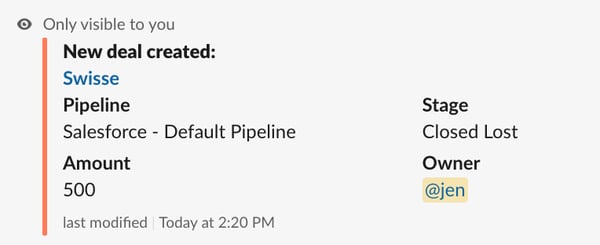
- 要在 HubSpot 中查看记录,请单击信息中的记录名称。
- 将联系人记录 URL 复制并粘贴到 Slack 频道或直接消息中时,还可以查看联系人记录的预览。
请注意:您只能在 Slack 中预览 HubSpot 联系人、营销电子邮件、博客文章和报告的链接。
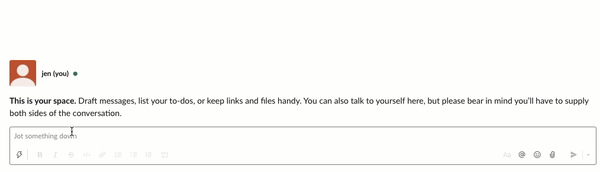
在 Slack 中搜索和共享记录
您可以使用 Slack 中的斜线命令或 Slack 中的 HubSpot 搜索快捷方式搜索 HubSpot 账户中的任何记录。
使用 HubSpot 搜索快捷方式
使用 HubSpot Search 快捷键:
- 在 Slack 频道中,单击 回复文本框中的 运行快捷方式图标 。

- 单击搜索。如果你的 Slack 工作区连接到多个 HubSpot 账户,你会看到一条信息,让你选择要搜索的 HubSpot 账户。
- 在弹出的窗口中,单击HubSpot 记录类型 下拉菜单,选择要搜索的记录类型。你可以搜索联系人、公司、交易、票据或任务。
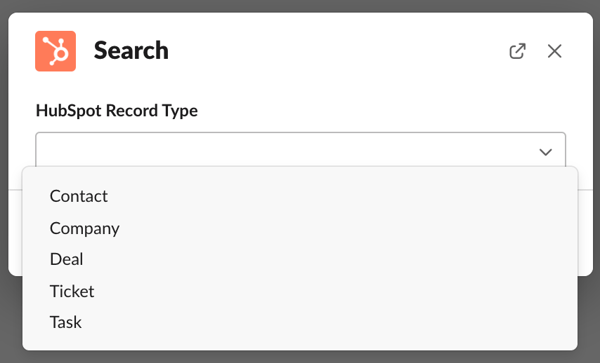
- 输入要搜索的条件,并选择显示搜索结果的渠道。
- 点击搜索。
- HubSpot 应用程序将返回搜索词的前三个结果,其中包括有关联系人、公司、交易、票据或任务的基本信息。所有结果只有你的 Slack 用户可见。
- 点击记录在 HubSpot 中查看。
- 单击添加关联,将其他记录与该记录关联起来。
请注意:Slack 中的添加关联操作不支持交易。在 Slack 中处理交易时,您将看到 "更新交易阶段"操作,您可以使用该操作在各个阶段中移动交易。
- 单击添加备注,为记录添加备注。
- 单击发布到频道,与频道共享联系人。
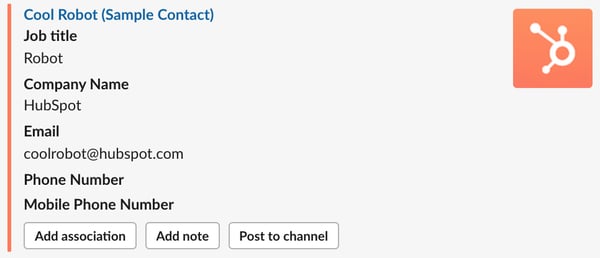
使用斜线命令搜索记录
在 Slack 中使用斜线命令,可以在 Slack 频道或直接消息中搜索和共享 HubSpot 联系人、公司、交易、知识库文章、游戏手册、任务或票据。
如果你的 Slack 工作区连接了多个 HubSpot 账户,Slack 中会出现提示,让你为斜线命令选择 HubSpot 账户。单击账户名称 下的 "选择" 。 或者,如果你有四个以上的 HubSpot 账户,单击 "Choose account"(选择账户)下拉菜单选择一个 HubSpot 账户。
- 在你的频道中,点击回复文本框并输入:
-
- 联系人:
- /hs-search-contact {联系人姓名}可搜索符合搜索条件的所有联系人。
- 联系人:
-
- 公司名称
- /hs-search-company {company name}搜索与搜索词匹配的所有公司。
- /hs-report-company发布关键绩效指标,包括相关联系人数量、相关交易数量(含交易阶段)、网站访问量和页面浏览量。
- /hs-buying-committee将公司记录的采购委员会信息发布到您的频道。
- 公司名称
-
- 交易:
- /hs-search-deal {deal name}搜索与搜索词匹配的所有交易。
- /hs-search-my-deal {deal name}搜索与搜索词匹配的分配给用户的交易、
- 通过交易,可以从 Slack 更新交易阶段。单击更新交易阶段 ,然后在下拉菜单中选择交易阶段。
- 交易:
-
- 知识库文章:/hs-search-kb {文章标题}
请注意: 需要会员注册的知识库文章不会出现在 Slack 的搜索结果中。
-
- 游戏手册:/hs-search-playbook {playbook 标题}。
- 任务:/hs-search-task {任务标题}
- 票据:/hs-search-ticket {票据标题}
- HubSpot 应用程序将返回搜索词的前三个结果,其中包括有关联系人、公司、交易、知识库文章、操作手册、任务或票据的基本信息。所有结果只有你的 Slack 用户可见。
- 要与你的频道分享联系人、公司、交易、知识库文章、玩法、任务或票据,请单击"发布[对象]到频道"。

请注意: /hs-search斜线命令只能在公共频道或 HubSpot应用程序邀请的私人频道中使用。在未邀请 HubSpot 应用程序的直接消息、群组消息或私人频道中,这些命令不会显示任何响应。